Bloatware: Qué es y cómo eliminarlo para mejorar el rendimiento de tu Android
Los fabricantes de smartphones Android suelen incluir en sus dispositivos una parte de la memoria ocupada por lo que se conoce como «Bloatware». En este artículo, te explicaremos qué es el Bloatware y cómo puedes eliminarlo para optimizar el rendimiento de tu dispositivo.
¿Qué es el Bloatware?
El Bloatware, también conocido como software inflado, se refiere a las aplicaciones preinstaladas en un dispositivo que ocupan espacio en la memoria, pero que rara vez son utilizadas por los usuarios. Estas aplicaciones pueden ser de diferentes tipos:
- Bloatware del Fabricante del Dispositivo: Son aplicaciones exclusivas del fabricante del teléfono, como Samsung, que pueden incluir aplicaciones que los usuarios preferirían reemplazar con servicios de terceros.
- Google Apps: Si bien la mayoría de las aplicaciones de Google son ampliamente utilizadas, algunas, como Play Música o Play Libros, pueden considerarse Bloatware para aquellos usuarios que no las utilizan con frecuencia.
- Bloatware Publicitario: Estas aplicaciones suelen agregarse al dispositivo mediante acuerdos publicitarios con la marca y pueden incluir demos de juegos o tiendas de libros que los usuarios pueden encontrar innecesarias.
- Aplicaciones de Terceros: Algunas aplicaciones muy populares, como Facebook o WhatsApp, pueden venir preinstaladas en el dispositivo y considerarse Bloatware para aquellos usuarios que no las utilizan.
Cómo eliminar el Bloatware sin root
Eliminar completamente el Bloatware sin tener privilegios de root puede ser complicado, pero es posible desactivarlo para mejorar el rendimiento del dispositivo. Aquí tienes los pasos a seguir:
- Descarga e instala Android SDK en tu ordenador Windows.
- Activa el Modo de Desarrollador en tu teléfono y habilita el Modo de Depuración USB.
- Descarga e instala App Inspector en tu dispositivo Android.
- Usa la herramienta ADB de Android SDK para desactivar las aplicaciones no deseadas.
- Verifica que las aplicaciones se hayan desactivado correctamente y observa el rendimiento mejorado de tu dispositivo.
¿Las aplicaciones eliminadas pueden ser recuperadas?
Sí, las aplicaciones eliminadas mediante este método pueden ser recuperadas, pero solo restaurando el dispositivo a los valores de fábrica. Sin embargo, se recomienda tener precaución y entender completamente el proceso antes de eliminar cualquier aplicación.
Si necesitas ayuda para realizar este proceso, no dudes en consultarnos. En Informática Sevilla estamos aquí para ayudarte.
Cómo eliminar el Bloatware con root
Si tienes privilegios de root en tu dispositivo, el proceso de eliminación del Bloatware es mucho más sencillo. Aquí tienes los pasos a seguir:
- Descarga e instala NoBloat en tu dispositivo.
- Abre la aplicación y otorga los permisos de superusuario.
- Explora las aplicaciones preinstaladas en tu dispositivo y elige las que deseas eliminar.
- Deshabilita o elimina las aplicaciones según tus preferencias.
- Verifica que el dispositivo funciona correctamente después del proceso.
Si experimentas algún problema durante el proceso o notas un comportamiento extraño en tu dispositivo, siempre puedes restaurar las aplicaciones desde el menú de copia de seguridad de NoBloat.
Mejore la ciberseguridad de su empresa con Informática Sevilla
En Informática Sevilla, entendemos la importancia de proteger la información empresarial. Por eso, ofrecemos soluciones integrales de seguridad informática para empresas en Sevilla, incluyendo servicios de ciberseguridad, mantenimiento informático y peritaciones informáticas. Nuestro equipo de expertos está comprometido en brindar el mejor soporte técnico y asesoramiento personalizado para garantizar la seguridad y eficiencia de tus sistemas.
Si deseas proteger tus datos y mejorar la seguridad de tu empresa, no dudes en contactarnos al teléfono gratuito 854 760 467 o a través de nuestro formulario de contacto en nuestra página web. Estaremos encantados de ayudarte a fortalecer la seguridad de tu negocio.